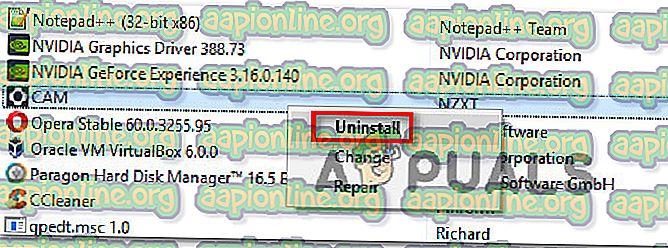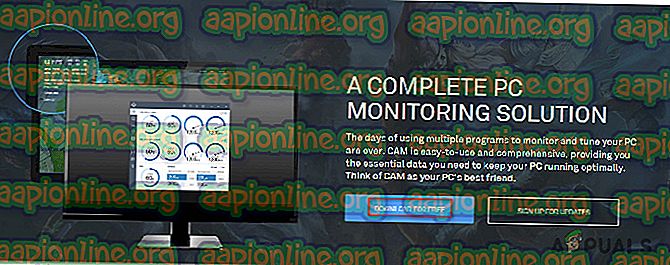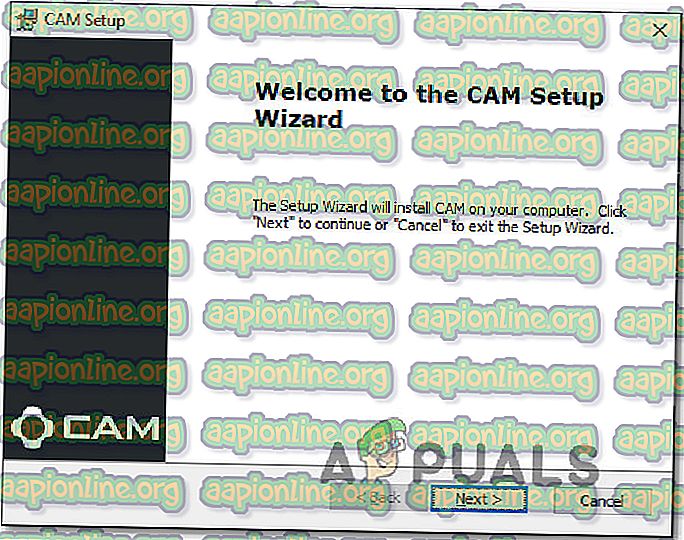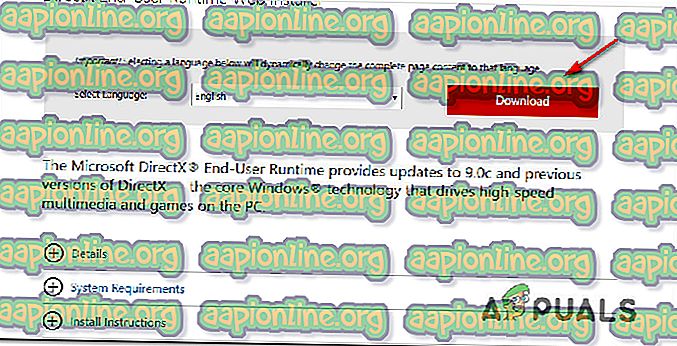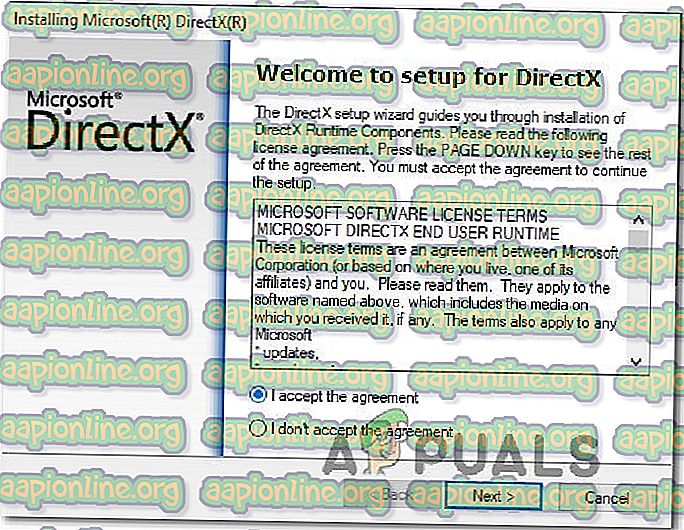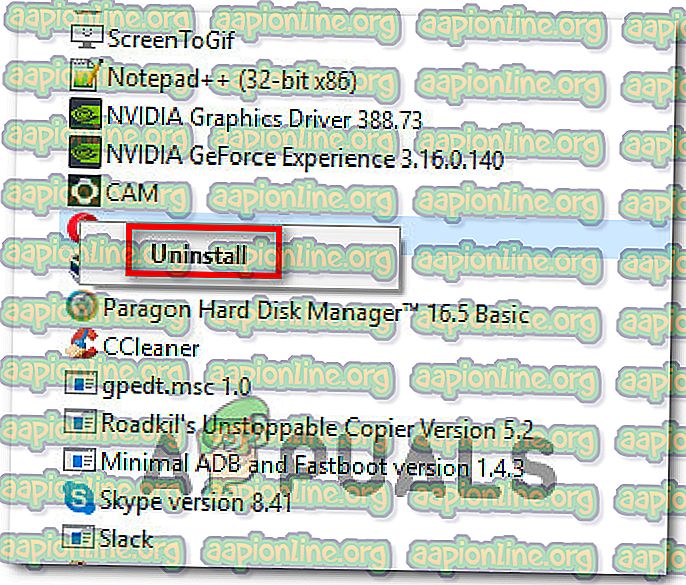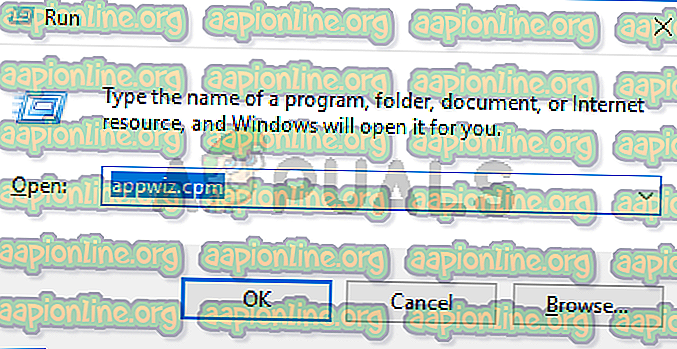Πώς να διορθώσετε την επικάλυψη CAM που δεν λειτουργεί
Πολλοί χρήστες των Windows αναφέρουν ότι η λειτουργία CAM Overlay δεν λειτουργεί με κάποια ή όλα τα παιχνίδια με τα οποία δοκιμάζουν. Ενώ μερικοί χρήστες αναφέρουν ότι το λογισμικό δεν δούλεψε ποτέ για αυτούς, άλλοι λένε ότι το χαρακτηριστικό γνώρισμα που χρησιμοποιείται για να εργαστεί πριν ξαφνικά σταμάτησε να λειτουργεί. Το ζήτημα δεν φαίνεται να είναι συγκεκριμένο για μια συγκεκριμένη έκδοση των Windows, δεδομένου ότι αναφέρεται ότι συμβαίνει στα Windows 7, τα Windows 8.1 και τα Windows 10.

Τι προκαλεί τη διακοπή λειτουργίας της επικάλυψης CAM;
Αναλύσαμε αυτό το ζήτημα εξετάζοντας διάφορες αναφορές χρηστών και τις στρατηγικές επισκευών που χρησιμοποιούνται συνήθως για την επίλυση αυτού του συγκεκριμένου ζητήματος. Με βάση τις έρευνές μας, υπάρχουν αρκετοί διαφορετικοί πιθανοί ενόχοι που είναι γνωστό ότι προκαλούν αυτό το πρόβλημα:
- Η επικάλυψη δεν ξεκινά αυτόματα - Αυτό φαίνεται να είναι ένα επαναλαμβανόμενο ζήτημα που φαίνεται να επιμένει ακόμη και στις πιο πρόσφατες κυκλοφορίες του CAM. Σε ορισμένες συνθήκες, η επικάλυψη δεν θα ξεκινήσει μαζί με το παιχνίδι, ακόμη και αν έχει ρυθμιστεί να το κάνει από το μενού ρυθμίσεων. Σε αυτήν την περίπτωση, μπορείτε να επιλύσετε το πρόβλημα ξεκινώντας την επικάλυψη μέσω της συντόμευσης.
- Ο χρήστης δεν είναι συνδεδεμένος - Η τελευταία έκδοση CAM θα περιορίσει τον χρήστη από τη χρήση της επικάλυψης αν δεν εγγραφεί με έγκυρο λογαριασμό CAM ή με λογαριασμό κοινωνικών μέσων. Εάν το σενάριο αυτό είναι εφικτό, θα μπορείτε να επιλύσετε το πρόβλημα συνδεόμενοι με ένα λογαριασμό CAM, Facebook ή Google.
- Ξεπερασμένη έκδοση CAM - Η εφαρμογή CAM έχει λάβει πολλές επείγουσες επιδιορθώσεις τους τελευταίους μήνες. Ακόμα περισσότερο, οι παλαιότερες εκδόσεις δεν υποστηρίζονται πλήρως από κάποιες δυνατότητες. Για να διασφαλίσετε ότι το ζήτημα δεν οφείλεται σε σφάλμα που έχει καθοριστεί από τότε, βεβαιωθείτε ότι διαθέτετε την πιο πρόσφατη έκδοση.
- Το περιβάλλον DirectX Runtime δεν έχει εγκατασταθεί - η δυνατότητα επικάλυψης CAM απαιτεί περιβάλλον DirectX Runtime για να λειτουργήσει σωστά. Εάν το πακέτο λείπει από τον υπολογιστή σας, μπορείτε να επιλύσετε το πρόβλημα κάνοντας λήψη και εγκατάσταση του προγράμματος εγκατάστασης Web Runtime Web του τελικού χρήστη του DirectX.
- Glitched overlay - Είναι επίσης πιθανό η επικάλυψη να μην εμφανίζεται στο παιχνίδι επειδή είναι χαραγμένη. Αυτό συμβαίνει συνήθως σε παλαιότερη έκδοση CAM. Σε αυτήν την περίπτωση, θα πρέπει να μπορείτε να επιλύσετε το πρόβλημα μεταβαίνοντας στη λειτουργία Minicam και, στη συνέχεια, ενεργοποιώντας τη νυχτερινή λειτουργία.
- Το Corsair Unity Engine έρχεται σε αντίθεση με το CAM - Όπως φαίνεται, το λογισμικό CAM δεν παίζει καλά με το Corsair Unity Engine (CUE). Πολλοί χρήστες που έχουν επηρεάσει έχουν αναφέρει ότι κατάφεραν να επιλύσουν τη διένεξη απενεργοποιώντας το λογισμικό CUE ή την κατάργησή του.
- Το CAM έρχεται σε αντίθεση με ένα διαφορετικό λογισμικό επικαλύψεων - η Geforce Experience, η Fraps και η Discord και μερικά άλλα λογισμικά θα έρχονται σε σύγκρουση με την επικάλυψη της CAM. Εάν αυτό το σενάριο είναι εφαρμόσιμο, μπορείτε να επιλύσετε τη διένεξη είτε απενεργοποιώντας είτε απεγκαθιστώντας το παρόμοιο λογισμικό.
Εάν αναζητάτε τρόπους επίλυσης αυτού του προβλήματος, αυτό το άρθρο θα σας δώσει αρκετούς οδηγούς αντιμετώπισης προβλημάτων που είναι συνήθως αποτελεσματικοί. Παρακάτω, θα βρείτε μια συλλογή μεθόδων που άλλοι χρήστες που αντιμετωπίζουν το ίδιο πρόβλημα έχουν χρησιμοποιήσει με επιτυχία για την επίλυση του προβλήματος. Κάθε πιθανή λύση που παρουσιάζεται παρακάτω επιβεβαιώνεται ότι είναι αποτελεσματική από τουλάχιστον έναν χρήστη.
Λάβετε υπόψη ότι οι πιθανές διορθώσεις γίνονται με βάση την αποτελεσματικότητα και τη σοβαρότητα, γι 'αυτό σας συμβουλεύουμε να τις ακολουθήσετε με τη σειρά που παρουσιάζονται. Μία από τις μεθόδους είναι αναγκασμένη να επιλύσει το ζήτημα ανεξάρτητα από τον ένοχο που την προκαλεί.
Μέθοδος 1: Ενεργοποίηση της επικάλυψης με μη αυτόματο τρόπο
Το CAM δεν είναι το σταθερό πρόγραμμα έξω από το μάτσο. Υπάρχει ένα καλά τεκμηριωμένο ζήτημα που μπορεί να προκαλέσει αυτή τη συμπεριφορά. Όταν πληρούνται ορισμένες προϋποθέσεις, μπορεί να διαπιστώσετε ότι η επικάλυψη δεν εμφανίζεται από προεπιλογή, ακόμα και αν έχει ρυθμιστεί να γίνεται μέσω του μενού " Ρυθμίσεις ".
Αν πιστεύετε ότι αυτό το σενάριο μπορεί να ισχύει, μπορείτε να αναγκάσετε την επικάλυψη να εμφανιστεί χρησιμοποιώντας τη συντόμευση Shift + O - Αυτή είναι η προεπιλεγμένη συντόμευση, αλλά μπορεί επίσης να τροποποιηθεί από το παράθυρο ρυθμίσεων της CAM.
Δοκιμάστε να χρησιμοποιήσετε τη συντόμευση και δείτε εάν εμφανίζεται η επικάλυψη. Αν δεν συμβαίνει, μεταβείτε στην επόμενη μέθοδο παρακάτω για μια διαφορετική στρατηγική επισκευής.
Μέθοδος 2: Συνδεθείτε με έναν λογαριασμό κοινωνικών μέσων
Οι πιο πρόσφατες εκδόσεις του CAM θα σας ζητήσουν να συνδεθείτε με έναν λογαριασμό κοινωνικής δικτύωσης, προτού σας επιτραπεί να χρησιμοποιήσετε την επικάλυψη μέσα στο παιχνίδι. Έτσι, ένας δημοφιλής λόγος για τον οποίο η επικάλυψη δεν εμφανίζεται στο παιχνίδι είναι ότι χρησιμοποιείτε το λογισμικό με έναν λογαριασμό επισκεπτών.
Για να διορθώσετε αυτό το πρόβλημα, Εγγραφείτε με ένα λογαριασμό CAM ή χρησιμοποιήστε έναν λογαριασμό κοινωνικών μέσων για να συνδεθείτε στην αρχική ερώτηση (πριν φορτώσει η εφαρμογή).

Αφού συνδεθείτε με επιτυχία, θα μπορείτε να μεταβείτε στο μενού Ρυθμίσεις (εικονίδιο με το γρανάζι στο επάνω μέρος), να μεταβείτε στην καρτέλα FPS και να τροποποιήσετε την εναλλαγή που είναι συνδεδεμένη με το Enable CAM Overlay έτσι ώστε να είναι ενεργοποιημένη. Στη συνέχεια, κάντε κλικ στο Apply για να αποθηκεύσετε τις αλλαγές.

Εάν αυτά τα βήματα δεν σας επέτρεψαν να επιλύσετε το ζήτημα, μεταβείτε στην επόμενη παρακάτω μέθοδο.
Μέθοδος 3: Ενημέρωση του CAM με την τελευταία έκδοση
Κατά τη διάρκεια αυτών των τελευταίων ετών, η εφαρμογή CAM έχει γίνει πολύ πιο σταθερή από ό, τι πριν. Αυτό σημαίνει ότι πολλά σφάλματα και δυσλειτουργίες που ενδέχεται να έχουν προκαλέσει αυτό το πρόβλημα στο παρελθόν έχουν έκτοτε επιλυθεί από τις επείγουσες επιδιορθώσεις που κυκλοφόρησαν οι προγραμματιστές.
Πολλοί χρήστες που έχουν επηρεάσει έχουν αναφέρει ότι η επικάλυψη CAM άρχισε να εμφανίζεται αφού απεγκατέστησαν την τρέχουσα έκδοση CAM, επανεκκίνησαν τον υπολογιστή τους και στη συνέχεια εγκατέστησαν την πιο πρόσφατη έκδοση διαθέσιμη από τον επίσημο ιστότοπο.
Ακολουθεί ένας γρήγορος οδηγός για την ενημέρωση του CAM στην τελευταία έκδοση:
- Πατήστε το πλήκτρο Windows + R για να ανοίξετε ένα παράθυρο διαλόγου Εκτέλεση . Στη συνέχεια, πληκτρολογήστε "appwiz.cpl" και πατήστε Enter για να ανοίξετε το παράθυρο Προγράμματα και λειτουργίες .

- Μέσα στο παράθυρο Προγράμματα και λειτουργίες, μετακινηθείτε προς τα κάτω στη λίστα εφαρμογών και εντοπίστε την εφαρμογή CAM. Μόλις το δείτε, κάντε δεξί κλικ σε αυτό και κάντε κλικ στην επιλογή Κατάργηση εγκατάστασης.
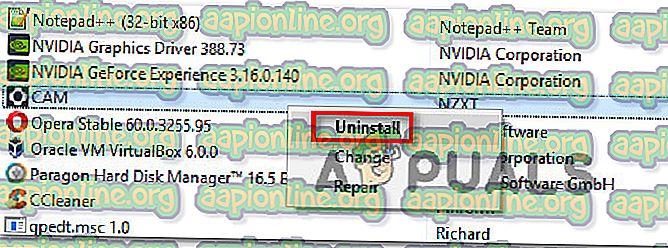
- Ακολουθήστε τις οδηγίες στην οθόνη για να ολοκληρώσετε την απεγκατάσταση και, στη συνέχεια, κάντε επανεκκίνηση του υπολογιστή σας.
- Στην επόμενη ακολουθία εκκίνησης, επισκεφτείτε αυτόν τον σύνδεσμο ( εδώ ) και κάντε κλικ στο κουμπί Λήψη για δωρεάν για να ξεκινήσει η λήψη της πιο πρόσφατης έκδοσης CAM.
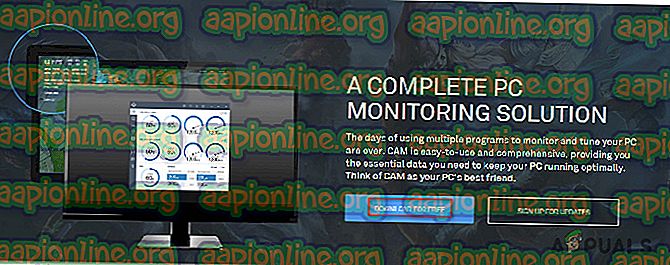
- Ανοίξτε το εκτελέσιμο αρχείο CAM_Installer και ακολουθήστε τις οδηγίες στην οθόνη για να εγκαταστήσετε την πιο πρόσφατη διαθέσιμη έκδοση.
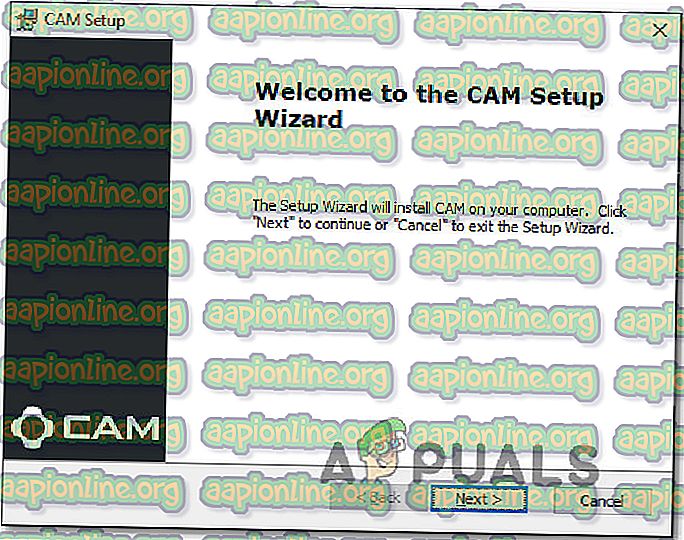
- Αφού ολοκληρωθεί η εγκατάσταση, ξεκινήστε την εφαρμογή και χρησιμοποιήστε την με το ίδιο παιχνίδι που προηγουμένως δεν ήταν δυνατό να εμφανίσει την επικάλυψη.
Αν το ζήτημα δεν έχει επιλυθεί, μεταβείτε προς την επόμενη παρακάτω μέθοδο.
Μέθοδος 4: Εγκατάσταση του χρόνου εκτέλεσης του τελικού χρήστη του DirectX
Όπως έχουν αναφέρει αρκετοί χρήστες, το CAM Overlay απαιτεί να εγκατασταθεί το περιβάλλον DirectX Runtime για να λειτουργήσει σωστά. Πολλοί χρήστες με τους οποίους συναντούμε τα ίδια προβλήματα αναφέρθηκαν ότι κατάφεραν να το διορθώσουν κατεβάζοντας & εγκαθιστώντας το πρόγραμμα εγκατάστασης του προγράμματος Runtime Web του τελικού χρήστη του DirectX και επανεκκινώντας τον υπολογιστή τους.
Μετά από αυτό, η πλειονότητα των επηρεαζόμενων χρηστών ανέφεραν ότι το ζήτημα επιλύθηκε και το CAM Overlay άρχισε να λειτουργεί όπως επιδιώκεται. Ακολουθεί ένας γρήγορος οδηγός για την εγκατάσταση του χρόνου εκτέλεσης του τελικού χρήστη του DirectX:
- Βεβαιωθείτε ότι η επικάλυψη CAM και οποιοδήποτε σχετικό λογισμικό είναι κλειστό.
- Επισκεφθείτε αυτόν τον σύνδεσμο ( εδώ ) και κάντε κλικ στο κουμπί Λήψη .
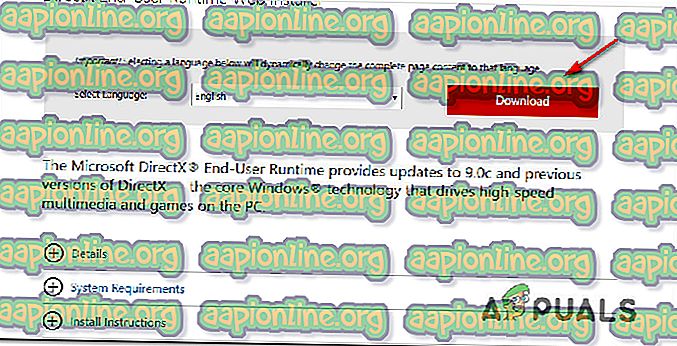
- Θα σας ζητηθούν μερικές συστάσεις της Microsoft, αλλά μπορείτε να τις απορρίψετε καταργώντας την επιλογή κάθε επιλογής και κάνοντας κλικ στην επιλογή Όχι ευχαριστώ και να συνεχίσετε το DirectX End-User Runtime Web Installer.
- Περιμένετε έως ότου ολοκληρωθεί η λήψη. Μόλις γίνει, κάντε διπλό κλικ στο εκτελέσιμο αρχείο dxwebsetup και ακολουθήστε τις υποδείξεις στην οθόνη για να εγκαταστήσετε το Runtime τελικού χρήστη του DirectX .
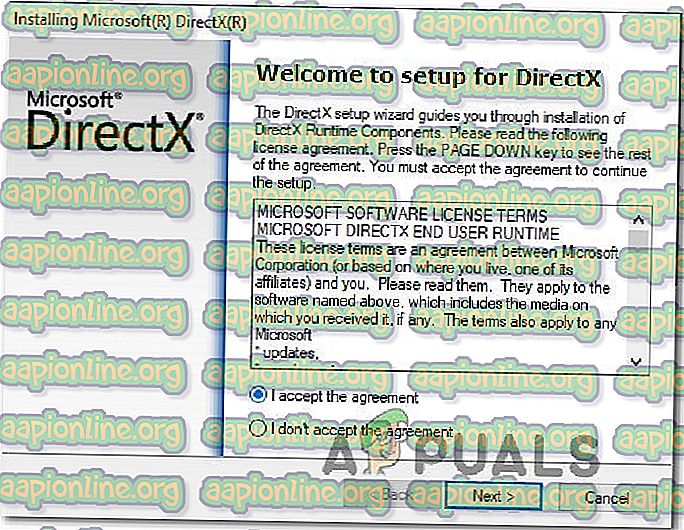
- Μόλις ολοκληρωθεί η διαδικασία, επανεκκινήστε τον υπολογιστή μας και δείτε αν το πρόβλημα επιλύεται κατά την επόμενη εκκίνηση του συστήματος.
Αν η επικάλυψη CAM εξακολουθεί να μην λειτουργεί σύμφωνα με τις οδηγίες, μετακινηθείτε προς τα κάτω στην επόμενη μέθοδο παρακάτω.
Μέθοδος 5: Μετάβαση στο Minicam με λειτουργία Νύχτας
Δεν υπάρχει καμία επίσημη εξήγηση για το γιατί αυτή η μέθοδος είναι αποτελεσματική, αλλά ορισμένοι χρήστες κατάφεραν να εξαπατήσουν την επικάλυψη CAM ώστε να εμφανιστούν μεταβαίνοντας τη διεπαφή CAM στο Minicam και στη συνέχεια τη χρήση της σε νυχτερινή λειτουργία. Οι χρήστες υποθέτουν ότι αυτή η διαδικασία καταλήγει στην επαναφορά της επικάλυψης, γεγονός που μπορεί να οδηγήσει στην επίλυση του προβλήματος.
Ακολουθεί ένας γρήγορος οδηγός για τη μετάβαση στο Minicam με λειτουργία νύχτας:
- Ανοίξτε την εφαρμογή Cam και συνδεθείτε με το λογαριασμό χρήστη.
- Στη συνέχεια, κάντε κλικ στο εικονίδιο με το γρανάζι στην επάνω δεξιά γωνία και κάντε κλικ στην επιλογή Switch to Mini CAM από το αναπτυσσόμενο μενού.
- Μόλις η εφαρμογή μεταφερθεί στη μίνι έκδοση της, κάντε κλικ στο εικονίδιο φεγγάρι στο επάνω μέρος της οθόνης για να την αλλάξετε σε νυχτερινή λειτουργία.
- Ξεκινήστε ένα παιχνίδι και δείτε εάν εμφανίζεται τώρα η επικάλυψη.

Αν το ζήτημα δεν έχει επιλυθεί, μεταβείτε προς την επόμενη παρακάτω μέθοδο.
Μέθοδος 6: Απενεργοποίηση της μονάδας Corsair Unity Engine (αν υπάρχει)
Κάποιοι χρήστες έχουν ανακαλύψει ότι στην περίπτωσή τους, το ζήτημα προκλήθηκε από μια σύγκρουση μεταξύ της εφαρμογής CAM και της μηχανής Corsair Utility Engine (CUE) . Δεν καταφέραμε να βρούμε σχετικές πληροφορίες σχετικά με το γιατί οι δύο εφαρμογές λογισμικού δεν παίζουν καλά, αλλά αρκετοί χρήστες που έχουν επηρεάσει έχουν αναφέρει ότι κατάφεραν να επιλύσουν το πρόβλημα καταργώντας την εγκατάσταση του Corsair Utility Engine και επανεκκίνησης του υπολογιστή τους.
Σημείωση: Εάν δεν έχετε εγκαταστήσει τον Corsair Utility Engine (CUE) στον υπολογιστή σας, μεταβείτε στην επόμενη μέθοδο παρακάτω.
Εάν το σενάριο αυτό ισχύει για την τρέχουσα κατάσταση σας, ακολουθήστε έναν γρήγορο οδηγό για το πώς να το κάνετε αυτό:
- Πατήστε το πλήκτρο Windows + R για να ανοίξετε ένα παράθυρο διαλόγου Εκτέλεση. Στη συνέχεια, πληκτρολογήστε "appwiz.cpl" και πατήστε Enter για να ανοίξετε την οθόνη Προγράμματα και αρχεία .

- Μέσα στα Προγράμματα και στα Αρχεία, μεταβείτε στη λίστα με τις εφαρμογές και εντοπίστε το Corsair Utility Engine .
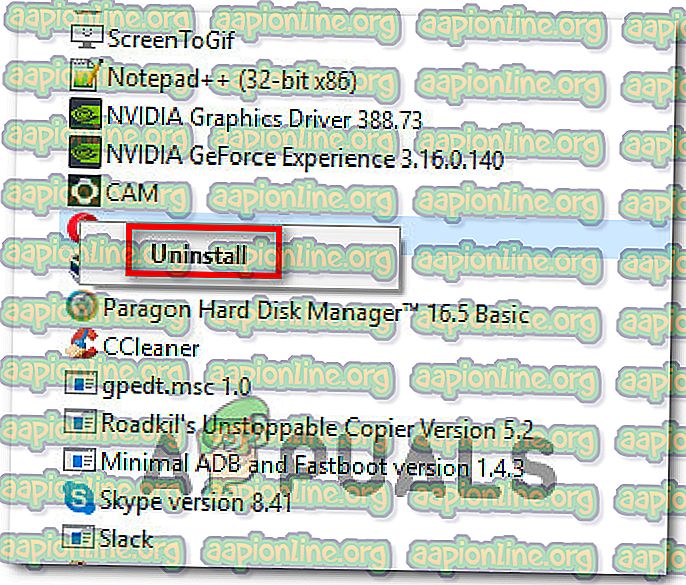
- Μόλις το δείτε, κάντε δεξί κλικ σε αυτό και επιλέξτε Κατάργηση εγκατάστασης.
- Στη συνέχεια, ακολουθήστε τις οδηγίες στην οθόνη για να ολοκληρώσετε την απεγκατάσταση.
- Όταν ολοκληρωθεί η διαδικασία, κάντε επανεκκίνηση του υπολογιστή σας και δείτε εάν το λογισμικό CAM άρχισε να λειτουργεί κανονικά.
Εάν το ίδιο ζήτημα εμφανίζεται ή η μέθοδος αυτή δεν ισχύει στην τρέχουσα κατάσταση, μεταβείτε στην επόμενη παρακάτω μέθοδο.
Μέθοδος 7: Απενεργοποίηση άλλων επικαλύψεων
Υπάρχουν καλά τεκμηριωμένες διενέξεις μεταξύ CAM και άλλων εφαρμογών επικάλυψης - ειδικά ενσωματωμένων, όπως η επικάλυψη Nvidia Geforce Experience, η Fraps ή η επικάλυψη του Discord. Πολλοί χρήστες που αντιμετωπίζουν το ίδιο ζήτημα ανέφεραν ότι ήταν σε θέση να επιλύσουν το πρόβλημα απλά απενεργοποιώντας τις άλλες εφαρμογές επικάλυψης και αφήνοντας τη CAM ως τη μοναδική ενεργή εφαρμογή αυτού του είδους.
Αν θέλετε να απενεργοποιήσετε τις επικαλυπτόμενες επικαλύψεις, θα πρέπει να ανατρέξετε σε συγκεκριμένα βήματα σε απευθείας σύνδεση, ανάλογα με το λογισμικό που χρησιμοποιείτε. Ή, μπορείτε να ακολουθήσετε τις παρακάτω οδηγίες για να τις απεγκαταστήσετε από το σύστημά σας:
- Πατήστε το πλήκτρο Windows + R για να ανοίξετε ένα παράθυρο διαλόγου Εκτέλεση . Στη συνέχεια, πληκτρολογήστε "appwiz.cpl" και πατήστε Enter για να ανοίξετε τα προγράμματα και τα αρχεία .
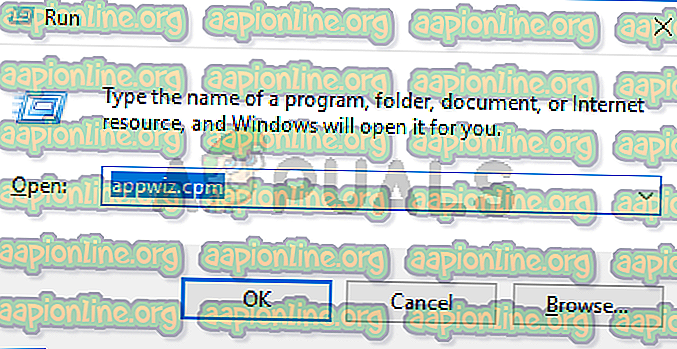
- Μέσα στην οθόνη Προγράμματα και δυνατότητες, κάντε δεξί κλικ στην εφαρμογή που θέλετε να απεγκαταστήσετε και κάντε κλικ στην επιλογή Κατάργηση εγκατάστασης. Στη συνέχεια, ακολουθήστε τις οδηγίες στην οθόνη για να ολοκληρώσετε τη διαδικασία.
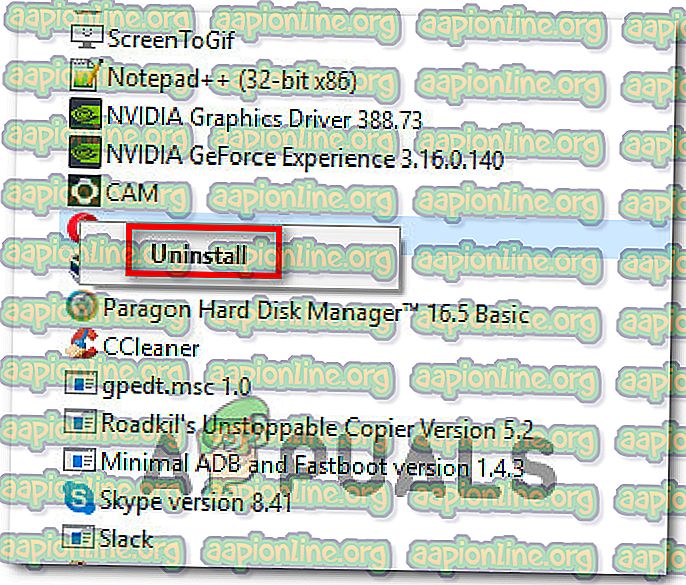
- Κάντε επανεκκίνηση του υπολογιστή σας και δείτε εάν το ζήτημα έχει επιλυθεί.
Αν εξακολουθείτε να μην μπορείτε να δείτε την επικάλυψη της CAM, μετακινηθείτε προς την επόμενη παρακάτω μέθοδο.
Μέθοδος 8: Επικοινωνία με την υποστήριξη CAM
Όπως αποδεικνύεται, αυτό το ζήτημα μπορεί επίσης να συμβεί με μερικά παιχνίδια που βασίζονται σε πολλούς παίκτες και έχουν υπερπροστατευτικό μηχανισμό κατά των εξαπατών. Οι κινητήρες κατά της εξαπάτησης είναι γνωστό ότι έρχονται σε σύγκρουση με την επικάλυψη CAM FPS - το ζήτημα είναι αρκετά χρόνια.
Με βάση τα ερωτήματά μας, το NZXT βρίσκεται σε επαφή με πολλούς προγραμματιστές για να το διορθώσει αυτό, αλλά η πρόοδος είναι αργή μέχρι στιγμής.
Εάν αντιμετωπίζετε το πρόβλημα με ένα μόνο παιχνίδι για πολλούς παίκτες, είναι πιθανό η λειτουργία επικάλυψης να εμποδίζεται από το μηχανισμό κατά των εξαπατών. Στη συγκεκριμένη περίπτωση, μπορείτε να επικοινωνήσετε με την υποστήριξη του NZXT για στρατηγικές για τον περιορισμό του προβλήματος.